Специфика прозоречен режим в прозорците на операционната система, бял прозорци
Специфика прозоречен режим в операционната система Windows
На английски език думата Windows означава "прозорец". Присвояване на имена на обикновения живот на своите търговски продукти е не друг, а добре обмислена маркетингова стратегия на Microsoft. Въпреки това, не само на софтуерния гигант използва този подход. И, както можем да видим, че работи - прости думи се запаметяват и бързо расте в съзнанието на хората с нови асоциации. Простите думи са разбираеми дори чайници. Но ако в случая с имената на «Windows» и «Офис» те наистина отразяват същността на работата на софтуерни продукти, в случай на името на една от разновидностите на осмия версия на «Windows Blue» система - е само просто маркетингов трик. И по някакъв начин да се придържат към името, Microsoft е нарисувал логото си в синьо.
Windows се появява в средата на 80-те години. По това време други операционни системи са минималистични, с тъп командния ред в черен или син екран, като в DOS. Windows GUI на техния фон сериозно печели. Въпреки това, за да се превърне в ново Windows договореност специфичност не успя компютърни технологии в света, тъй като към момента на графичния интерфейс вече е бил представен на Mac.
Естествено, регистрация на търговска марка с obscheupotreblyaemogo думи не може. Изисква поне някои ID. Защото софтуер операционна система гигант има официално име «Microsoft Windows». Това е точно това, което се появи на "прозореца" - и името на операционната система, в превод от английски език и спецификата на работата си. Интерфейсът на приложението Windows е отразено в някои регулируем размер размери прозорци.
Ние считаме, че в детайли със спецификата на прозорчета режим на Windows.
Принципът на функциониране на прозорците в Windows Най - това е първото нещо, което се сблъскват и продължават да се сблъскват Къбс в компютърната кутия. Използвайте бутоните в горния десен ъгъл на прозореца на приложението, можете да превключите към различни опции за показване.
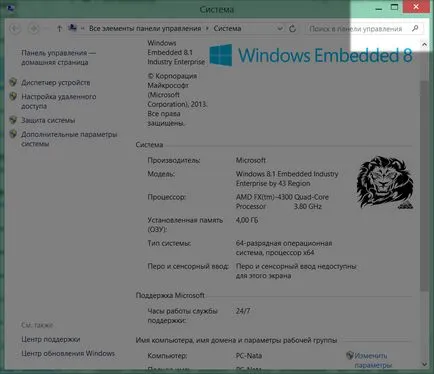
Например, стандартната опция, когато прозорецът заема само част от екрана.
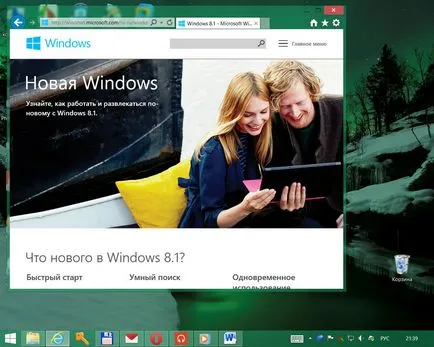
прозореца на приложението може да бъде увеличен.
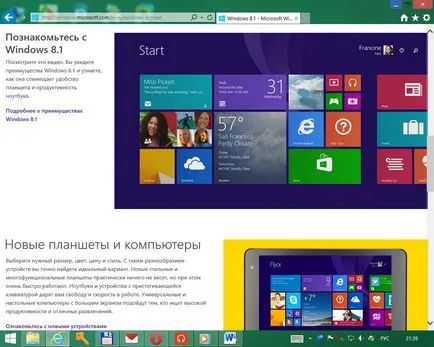
Прозорецът може да бъде минимизиран в лентата на задачите.
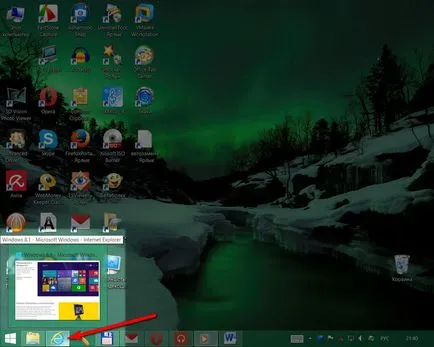
С механизъм за увеличаване или намаляване на прозореца чрез захващане с ръка и дърпа краищата може да бъде познато на мнозина. Най-много потребители използват клавишни комбинации Alt + Tab за бързо превключване между активните прозорци.
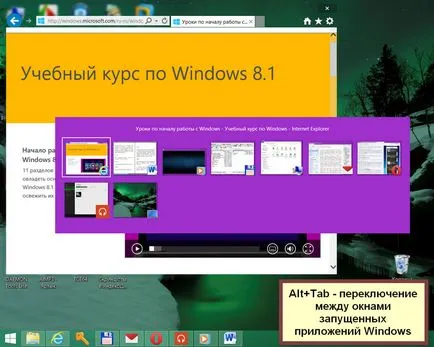
Но отборът бързо да организира прозорци на работния плот с помощта на някои от тях.
Със специални приложения с отворен прозорец команда може да се позиционира удобно и за двете може да се види някои от тях. Това може да бъде полезно при работа с няколко документа или снимки, с активното сътрудничество на няколко програми, и така нататък. Н. Разбира се, в един удобен начин желаната прозорци за кандидатстване може да се поръча и ръчно пускане ги мозайка и да ги дърпа до желания размер. Но дори и ако и да организира прозорци на ръка, тя е много по-лесно да се направи, след като автоматично заявяването им.
Обадете се на лентата на задачите контекстното меню на Windows.
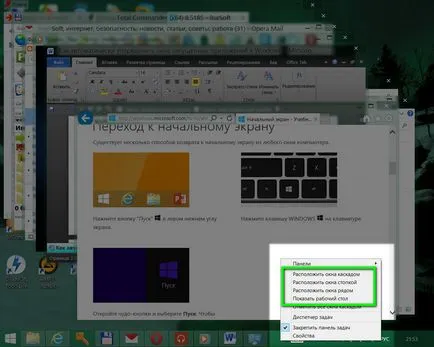
Командата "Show Desktop" веднага ще поставяме всички отворени прозорци и ще ви бъде представен чист десктоп с всичките си етикети.
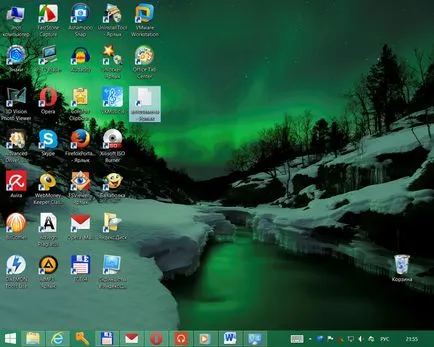
"Каскада Windows" команда точно съгласуване на всички отворени прозорци за кандидатстване, съответно, в каскада. Прозорците в по-голямата част ще бъдат припокриване, но името на приложението, ще видите. Тази процедура е подходяща за по-нататъшна употреба подреждане на прозорците с припокриване.
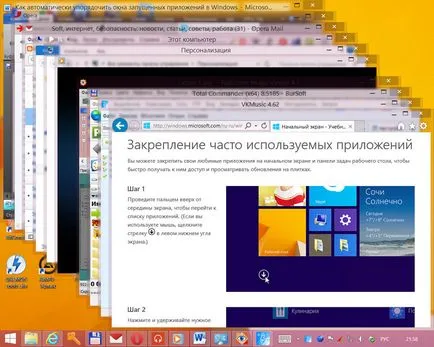
Командата "Подреждане на прозорците, подредени", за да постави на прозореца на екрана на всички приложения, без да се припокриват, свеждане до минимум на техния размер и плътно запълни пространството на екрана. Отворете прозорците, ще се наредят хоризонтално.
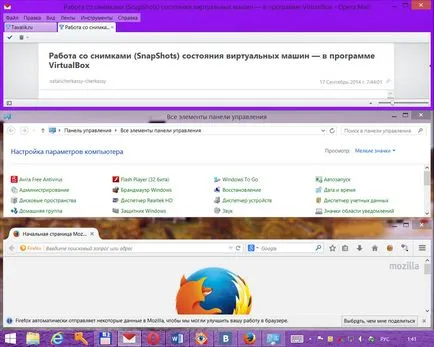
Командата "Подреждане на прозорците, рамо до рамо" и място, без да се припокриват прозорци на всички активни приложения на целия екран с единствената разлика, за разлика от досегашния ред, че позицията на прозорците ще бъде построен вертикално.
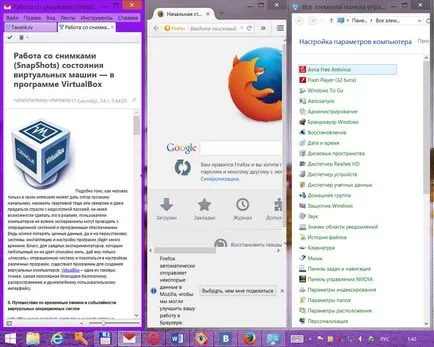
С помощта на едно от последните два отбора и изобщо на екрана, можете да поставите голям брой активни прозорци за кандидатстване. И те са под формата на миниатюри.
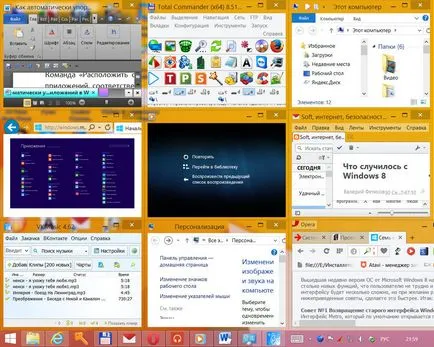
Полага се върху някой от прозорците на дисплея поръчки могат да бъдат отменени веднага и да се върнете всичко в предишното му състояние с бутон в контекстното меню на лентата със задачи на Windows.
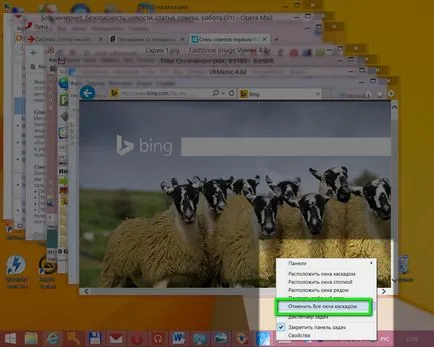
Лесен за употреба с прозорци е една от основните характеристики на Windows 10 - нова версия на поколението на Microsoft. Windows Metro-приложения в Windows 8 / 8.1 могат да се отварят само на цял екран в Windows 10, тъй като очаква съдбата на настолни програми за прозорци - нормален режим прозорец. Metro-прозоречни приложения вече могат да избират стандартен режим на прозорец и свободно да ги придвижват на работния плот. Тъй като прозореца на настолните програми, прозорци Metro-приложения могат автоматично да поставят каскада, стек или един до друг.
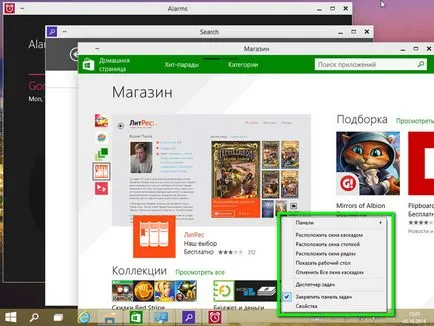
Десетата версия на системата се предвижда и подобряване на механизмите за многозадачна работа. Прозорците на всички стартирани приложения може да бъде ефективно, пуснати на екрана, като фиксирането на един активен прозорец на половината от екрана. И всички останали прозорци като миниатюри ще се виждат от другата страна на екрана.
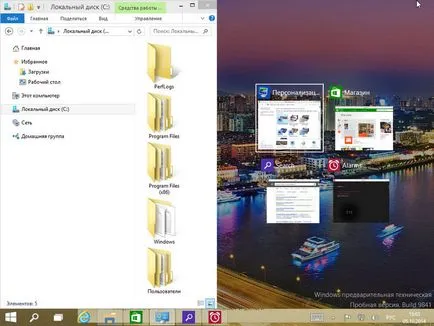
Една от новостите в Windows 10 - Подкрепа за виртуални десктопи. В лентата на задачите, нов бутон Task View. Когато го натиснете, ще бъдат показани миниатюри прозорци стартиране на приложения, сред които можете удобно да преминат.

За да се разтоварят пространството на главния плот, някои от прозорците, можете да се премести в друга десктоп - виртуално.